大家应该知道在聊天软件QQ里面有这样一个功能,你在输入框中输入“/微笑”将会立刻变成一个微笑表情,同样你在输入框中输入“/难过”也会马上变成难过的QQ表情。这项功能非常有意思,你只要输入一些文字,就会立刻显示出相应的表情。
那么,你想不想在Word中输入“公司名称”时,会立刻显示出公司的LOGO呢?(当然,我这也只是举例说明,想输入什么文字会显示什么图片,这个大家可以自由设置!)今天就来教给大家在Word中输入的文字自定义变成相应的图片这项技巧。
本次案例采用Word2003来操作:
①先将图片插入到Word中,单击菜单栏的“插入”—>图片—>来自文件,将图片插入到Word里面;
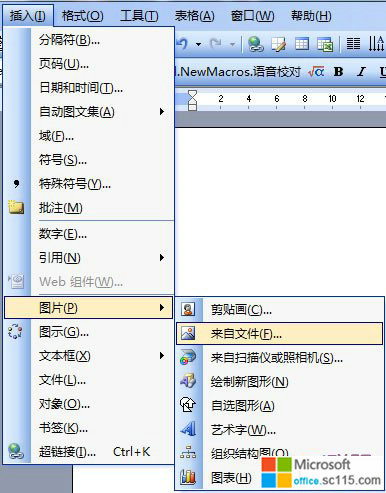
②在Word中选中图片,点击“插入”菜单栏中的“自动图文集”里面的“新建”命令;
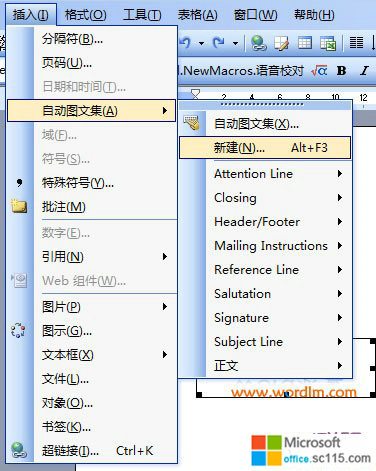
③在弹出的“创建自动图文集”对话窗中输入你需要变成图片的文字,如这里我输入“office教程学习网”然后确定,此时会询问“是否重新定义该“自动图文集”词条?”单击确定即可。
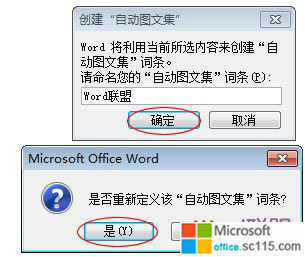
此后,只需要在Word里面输入,然后选中这几个字,再按键盘上的“F3”键,此时“office教程学习网”这几个字就会立刻变成office教程学习网的LOGO图片。这里只是举例说明,在现实用途中大家要灵活运用!
Word2003输入的文字变成相应的图片方法
时间:2012-03-26 来源:office.sc115.com阅读:
次
必读
- word03和word07版兼容包提供下载 点击:202
- Word Viewer2003(简体中文版) 点击:165
- Word 2010更正拼写时仅根据主词 点击:114
- 在Word 2010文档中键入时标记语 点击:72
- word2003数据流程图的绘制 点击:125
- 在Word 2010中更正拼写时标记重 点击:190
- Word 2010更正拼写时忽略Interne 点击:125
- Word 2010使用悬停时显示文档工 点击:50
office教程 - office2007免费版下载 - word教程 - 网站地图




